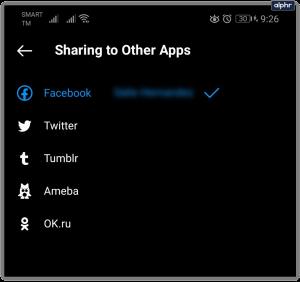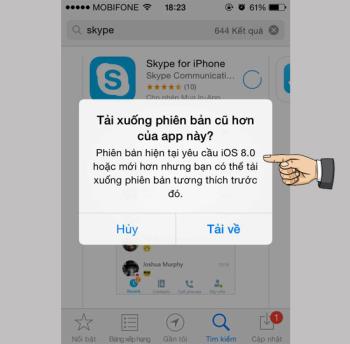Czy Facebook powiadamia Cię, gdy robisz zrzut ekranu?

Czy zastanawiałeś się kiedyś, czy Facebook powiadamia innych, gdy robisz zrzut ekranu czegoś, co opublikowali?
Facebook Messenger umożliwia grupowe połączenia wideo na wszystkich 3 platformach iOS, Android i komputer, pomagając użytkownikom czatować i widzieć swoje zdjęcia w tym samym czasie.
Dzięki tej funkcji użytkownicy mogą rozmawiać na czacie wideo nawet z 50 osobami jednocześnie . To znak, że Facebook jest zdeterminowany, aby konkurować z innymi aplikacjami do przesyłania wiadomości i połączeń, takimi jak Skype , Zalo , Viber ... Sposób wykonywania połączeń na wszystkich 3 platformach jest w zasadzie taki sam, tylko trochę inny interfejs. Zapraszam do śledzenia, jak nawiązać grupową rozmowę wideo w poniższym artykule:
Krok 1: Otwórz okno czatu grupowego, kliknij ikonę kamery w prawym górnym rogu ekranu, aby nawiązać grupową rozmowę wideo.

Krok 2: W interfejsie Zadzwoń dla członków grupy kliknij przycisk Zadzwoń w prawym górnym rogu.

Krok 3: Wkrótce Facebook Messenger poprosi o pozwolenie na korzystanie z Mikro i kamery, kliknij Zezwalaj, aby kontynuować.

Krok 4: Pojawi się okno połączenia grupowego , poczekaj chwilę, aby połączyć się z członkami grupy. Kiedy któryś z członków zespołu wyrazi zgodę na otrzymanie połączenia, zobaczysz czas połączenia, jak pokazano poniżej.

Krok 5: Aby dodać członków do grupowej rozmowy wideo, kliknij ikonę głowy ze znakiem plus (obok czerwonego przycisku telefonu).

Krok 6: Następnie dodaj członków do połączenia grupowego.

Krok 7: Aby zakończyć połączenie, kliknij czerwoną ikonę telefonu .

Krok 8: Po zakończeniu połączenia możesz ocenić ocenę połączenia wideo.

Facebook Messenger dla iOS Facebook Messenger dla Androida
Krok 1: W głównym interfejsie Facebook Messenger kliknij ikonę 3-osobową , a następnie kliknij nazwę grupy czatu, z którą chcesz nawiązać połączenie wideo. Następnie kliknij ikonę aparatu w prawym górnym rogu ekranu, aby nawiązać grupową rozmowę wideo w programie Facebook Messenger.
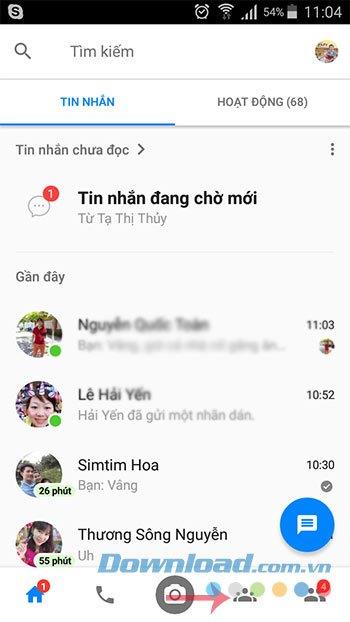
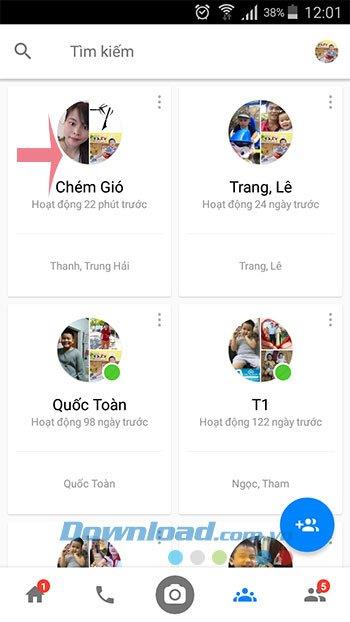

Krok 2: W tej chwili członkowie zespołu otrzymają powiadomienie, poczekaj chwilę, aż otrzymają połączenie. Gdy ktoś odbierze połączenie, możesz czatować i oglądać swoje zdjęcia.


Krok 3: Podczas połączenia możesz dotknąć ikony głowy ze znakiem plus, aby dodać członków do połączenia. Podczas połączeń wideo Messenger i inne dodatkowe funkcje mogą nadal normalnie działać, takie jak wysyłanie wiadomości, naklejki ... Aby zakończyć połączenie, wystarczy kliknąć czerwoną ikonę telefonu .
Po zakończeniu połączenia zobaczysz komunikat „Czat wideo zakończony” , możesz nacisnąć przycisk Zadzwoń, aby ponownie zadzwonić do znajomych.


Wspaniale jest rozmawiać i oglądać teraz swoje zdjęcia, ta funkcja jest bardzo przydatna dla tych, którzy często dyskutują grupy, nie mając czasu na spotkanie twarzą w twarz.
Życzę udanego wdrożenia!
Czy zastanawiałeś się kiedyś, czy Facebook powiadamia innych, gdy robisz zrzut ekranu czegoś, co opublikowali?
Użytkownicy nie muszą już korzystać z samodzielnej aplikacji Messenger, aby wysyłać wiadomości tekstowe, ponieważ Facebook zintegrował platformę wiadomości z głównym interfejsem tej sieci społecznościowej.
Jeśli wszystko pójdzie zgodnie z planem, w końcu zobaczysz użytkownika wygenerowanego przez sztuczną inteligencję, ze zdjęciem profilowym i wygenerowaną biografią, komentującego Twoje posty i wchodzącego z Tobą w interakcje.
Korzystając z Facebooka, możesz czasem spotkać osoby, z którymi nie chcesz utrzymywać kontaktu. W takich sytuacjach wiele osób decyduje się na blokowanie.
Dzisiaj WebTech360 pokaże Ci, jak sprawdzić, czy znajomy blokuje Cię w Facebook Messenger, czy nie. Proszę zapoznać się!
Zaktualizowano 15 stycznia 2022 r. przez: Steve Larner. Odkąd Facebook kupił Instagram, obie sieci powoli się do siebie zbliżają i oferują większą integrację. Jak zalogować się na Instagram przez Facebooka oraz efektywnie korzystać z obu platform.
Od iPhone
Aby znaleźć źródło obrazu na Facebooku, można wykorzystać narzędzia do odwrotnego wyszukiwania. Dowiedz się, jak skutecznie to zrobić.
Sprawdź, czy możesz wysłać wiadomość na Facebooku bez posiadania znajomych. W artykule znajdziesz szczegółowe informacje na ten temat!
Sekcja „Informacje” grupy na Facebooku jest bardzo ważna dla przyciągania nowych członków i utrzymywania starych. Dowiedz się, jak efektywnie edytować tę sekcję.
Facebook jest największą siecią społecznościową, umożliwiającą łatwe logowanie z różnych urządzeń. Zobacz, jak szybko zalogować się do Facebooka na komputerze i telefonie. Ciekawe informacje i porady czekają!
Czasami słowa nie są w stanie w pełni wyrazić uczuć. Używanie emotikonów podczas czatów to ciekawy zwyczaj większości użytkowników, który ożywia i uatrakcyjnia każdą konwersację online.
Apple Intelligence to system sztucznej inteligencji (AI) opracowany przez Apple specjalnie na potrzeby swoich urządzeń, w tym iPhone'a, iPada i Maca.
Jeśli nie potrzebujesz już korzystać z Galaxy AI na swoim telefonie Samsung, możesz wyłączyć tę funkcję, wykonując bardzo prostą czynność. Oto instrukcje dotyczące wyłączania Galaxy AI na telefonach Samsung.
Jeśli nie potrzebujesz żadnej postaci AI na Instagramie, możesz ją szybko usunąć. Oto przewodnik po usuwaniu postaci AI z Instagrama.
Symbol delty w programie Excel, znany również jako symbol trójkąta, jest często używany w tabelach danych statystycznych do wyrażania rosnących lub malejących liczb albo dowolnych danych zależnie od życzenia użytkownika.
Oprócz udostępniania pliku Arkuszy Google zawierającego wszystkie wyświetlane arkusze, użytkownicy mogą zdecydować się na udostępnienie obszaru danych Arkuszy Google lub udostępnienie arkusza w Arkuszach Google.
Użytkownicy mogą także dostosować ustawienia tak, aby pamięć ChatGPT była wyłączana w dowolnym momencie, zarówno w wersji mobilnej, jak i komputerowej. Oto instrukcje dotyczące wyłączania pamięci ChatGPT.
Domyślnie usługa Windows Update automatycznie sprawdza dostępność aktualizacji. Możesz także zobaczyć, kiedy miała miejsce ostatnia aktualizacja. Poniżej znajdziesz instrukcje, jak sprawdzić, kiedy system Windows został ostatnio zaktualizowany.
Generalnie rzecz biorąc, operacja usunięcia karty eSIM na iPhonie jest dla nas równie prosta do wykonania. Oto instrukcje dotyczące usuwania karty eSIM z iPhone'a.
Użytkownicy iPhone'a oprócz zapisywania zdjęć Live Photos w formie filmów mogą bardzo łatwo przekonwertować zdjęcia Live Photos do formatu Boomerang.
Wiele aplikacji automatycznie włącza funkcję SharePlay podczas rozmów FaceTime, co może spowodować przypadkowe naciśnięcie niewłaściwego przycisku i zrujnowanie połączenia wideo.
Po włączeniu funkcji Kliknij, aby wykonać funkcja ta działa, rozpoznaje tekst lub obraz, w który kliknięto, i na tej podstawie podejmuje odpowiednie działania kontekstowe.
Włączenie podświetlenia klawiatury sprawi, że będzie ona świecić, co jest przydatne podczas pracy w warunkach słabego oświetlenia lub sprawi, że kącik gracza będzie wyglądał bardziej stylowo. Poniżej możesz wybrać jeden z czterech sposobów włączania podświetlenia klawiatury laptopa.
Istnieje wiele sposobów na przejście do trybu awaryjnego w systemie Windows 10, na wypadek gdybyś nie mógł wejść do systemu Windows i się do niego dostać. Aby przejść do trybu awaryjnego systemu Windows 10 podczas uruchamiania komputera, zapoznaj się z poniższym artykułem z serwisu WebTech360.
Grok AI rozszerzył swój generator zdjęć AI, aby umożliwić przekształcanie osobistych zdjęć w nowe style, np. tworzenie zdjęć w stylu Studio Ghibli ze słynnymi filmami animowanymi.
Użytkownicy usługi Google One AI Premium mogą skorzystać z miesięcznego bezpłatnego okresu próbnego, w trakcie którego mogą się zarejestrować i zapoznać z wieloma ulepszonymi funkcjami, takimi jak asystent Gemini Advanced.
Począwszy od systemu iOS 18.4 firma Apple umożliwia użytkownikom decydowanie, czy w przeglądarce Safari mają być wyświetlane ostatnie wyszukiwania.